
Edmund Richardson
0
2102
166
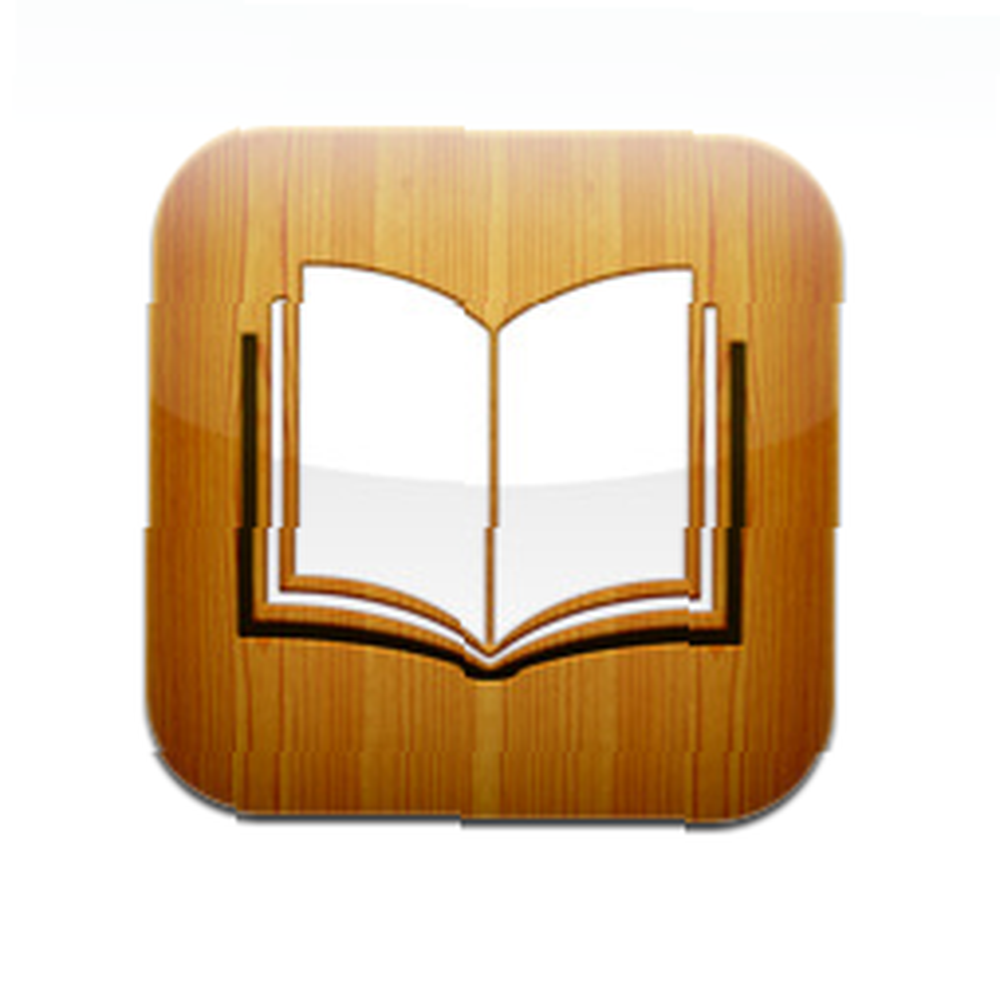 İPad'in en ilgi çekici yerlerinden biri iBooks. Bu uygulama, tüm iPad kullanıcıları için mükemmel bir dijital kitap okuma deneyimi ve diğerleri için bir kıskançlık kaynağı sağlar. Ama şimdi bir iPhone (ve diğer desteklenen iGadgets) olan kitap severler sevinir çünkü iBooks İki Ücretsiz Multiplatform Araçları iBooks Oluşturmak İçin İki Ücretsiz Multiplatform Araçları iBooks Oluşturmak için nihayet onlar için kullanılabilir. Apple, ücretsiz bir iOS4 yükseltmesiyle birlikte iBooks uygulamasını yayımladı.
İPad'in en ilgi çekici yerlerinden biri iBooks. Bu uygulama, tüm iPad kullanıcıları için mükemmel bir dijital kitap okuma deneyimi ve diğerleri için bir kıskançlık kaynağı sağlar. Ama şimdi bir iPhone (ve diğer desteklenen iGadgets) olan kitap severler sevinir çünkü iBooks İki Ücretsiz Multiplatform Araçları iBooks Oluşturmak İçin İki Ücretsiz Multiplatform Araçları iBooks Oluşturmak için nihayet onlar için kullanılabilir. Apple, ücretsiz bir iOS4 yükseltmesiyle birlikte iBooks uygulamasını yayımladı.
Bir diğer iyi haber ise, iBook’larda (iBooks’da kullanılan açık kaynaklı dijital kitap formatı) ePub’in yanı sıra kullanıcılar da PDF dosyalarını açıp okuyabilir. Öyleyse, e-kitapları iPhone'unuzda iBook'a nasıl dönüştürebileceğinizi görelim..
İOS4'e Yükseltme ve iBooks Yükleme
İTunes Store'a gidin ve uygulamayı indirin. İPhone'unuzu bilgisayarınıza bir sonraki senkronize ettiğinizde otomatik olarak kurulur..
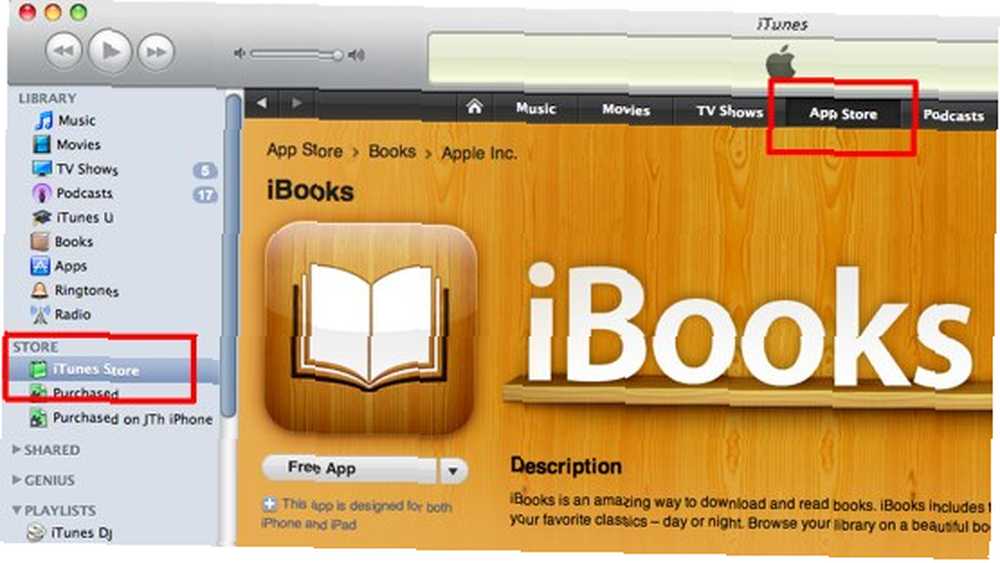
Ancak iPhone OS'nizin iOS4'e yükseltildiğinden emin olun, aksi takdirde iBooks uygulaması cihaza yüklenemez.
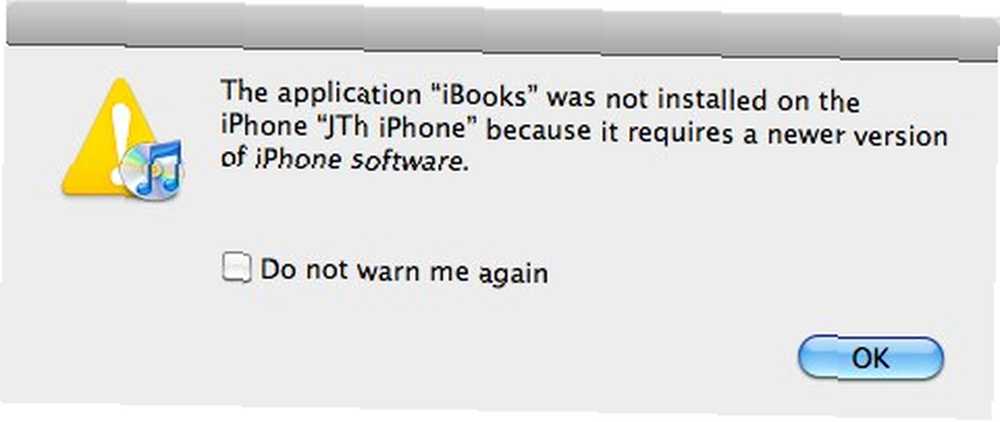
Şimdi okuyucuyu taktığınıza göre, okumak için kitap raflarınızı kitaplarla doldurmanız gerekir. Dijital kitaplarınızı bir iPhone'a yerleştirmek için kullanabileceğiniz bazı yöntemler.
1. Sürükleme ve Bırakma
İPhone'unuza koymak istediğiniz PDF ve ePub biçiminde (çok sayıda) e-kitaplarınız varsa, bunları sürükleyip iTunes'a bırakarak iBooks kitaplığınıza ekleyebilirsiniz. Onlar yerleştirilecek “Kitaplar” Klasör.
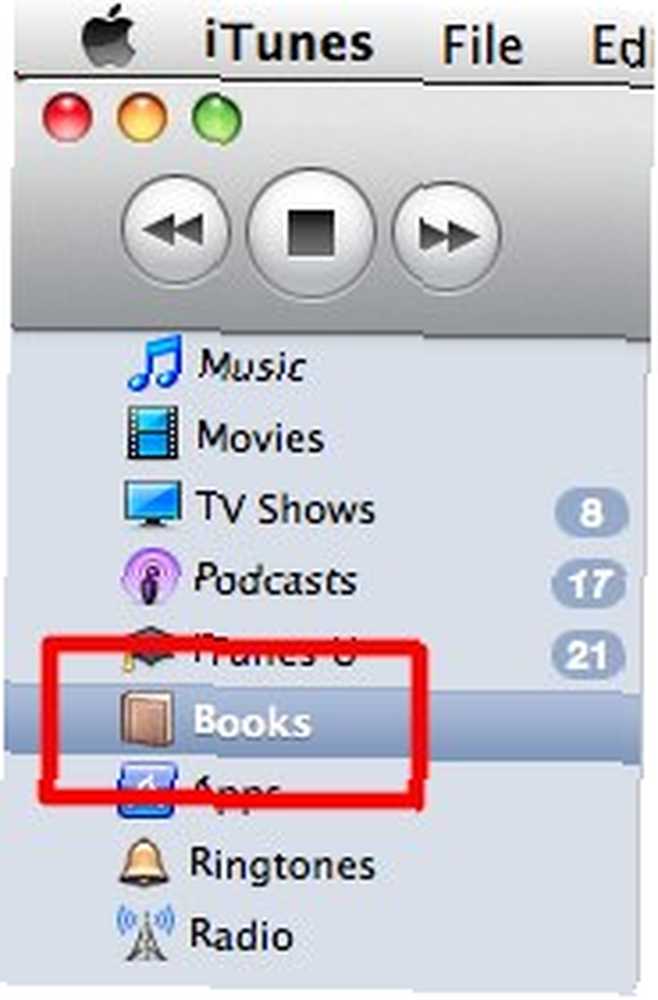
Ayrıca diğer dijital literatür materyallerinizi ePub'a dönüştürebilirsiniz İki Ücretsiz Multiplatform Araçları iBooks Oluşturmak İçin İki Ücretsiz Multiplatform Araçları iBooks veya PDF Oluşturmak İçin PDF Belgelerini Kolayca Oluşturma ve Açıklama Ekleme PDF Belgelerini Nasıl Kolayca Oluşturma ve Açıklama Verme kütüphane. Cihazı senkronize edin, dijital kitaplarınız iPhone'unuza aktarılacak.
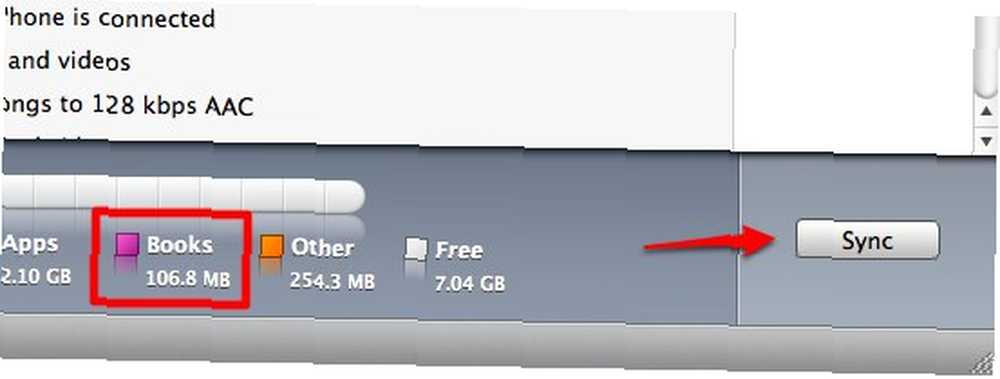
2. Mağazadan Satın Alma
İkinci yöntem, e-kitapları iBooks mağazasından almak. İPhone'unuzdan iBooks'u açın.
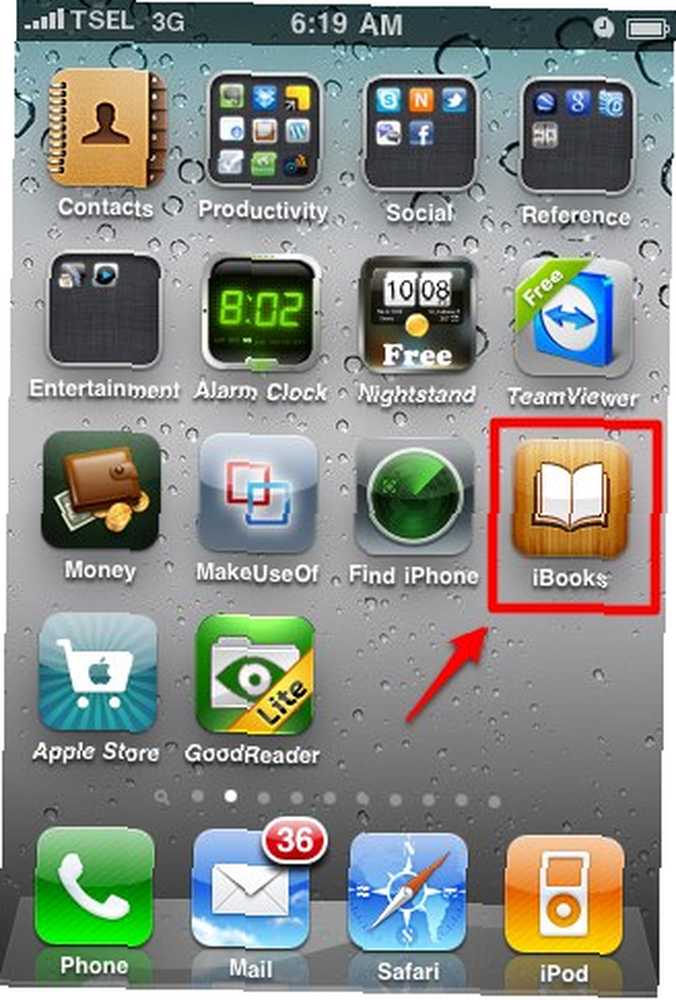
İTunes üzerinden eklediğiniz kitapları rafta görebilirsiniz. Biraz daha kitap almak için, “mağaza” sağ üst köşedeki düğme.
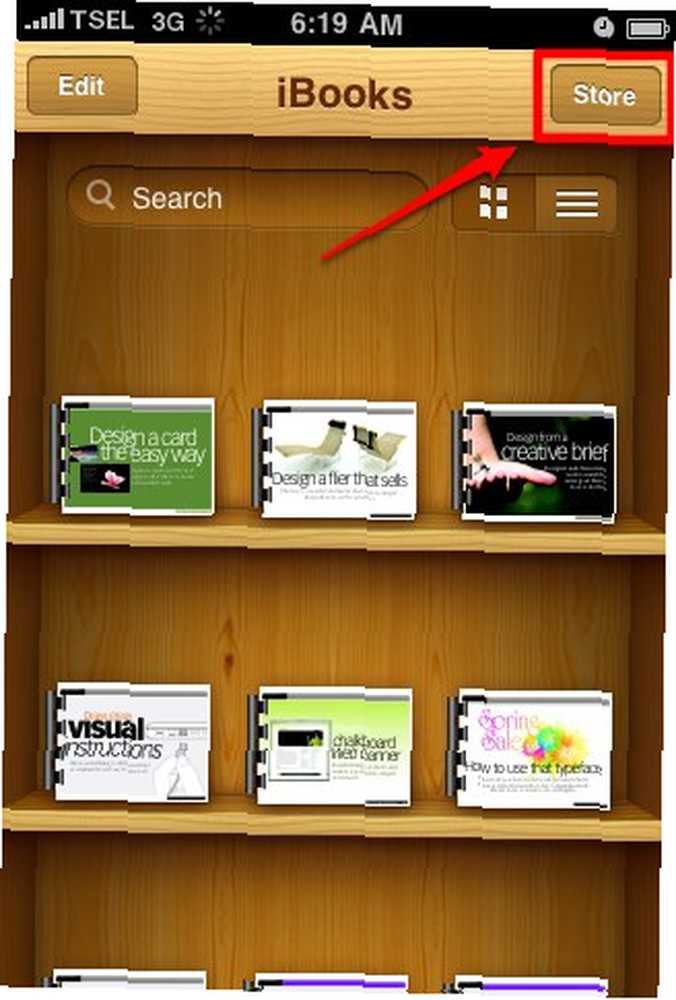
Git “alımları” sekme ve içeride ne olduğunu görün. Hiçbir şey indirmediğim için hala boş. Burada görünecek olan hesap bilgileri, iTunes’unuzda kullanacağınız hesaptır..
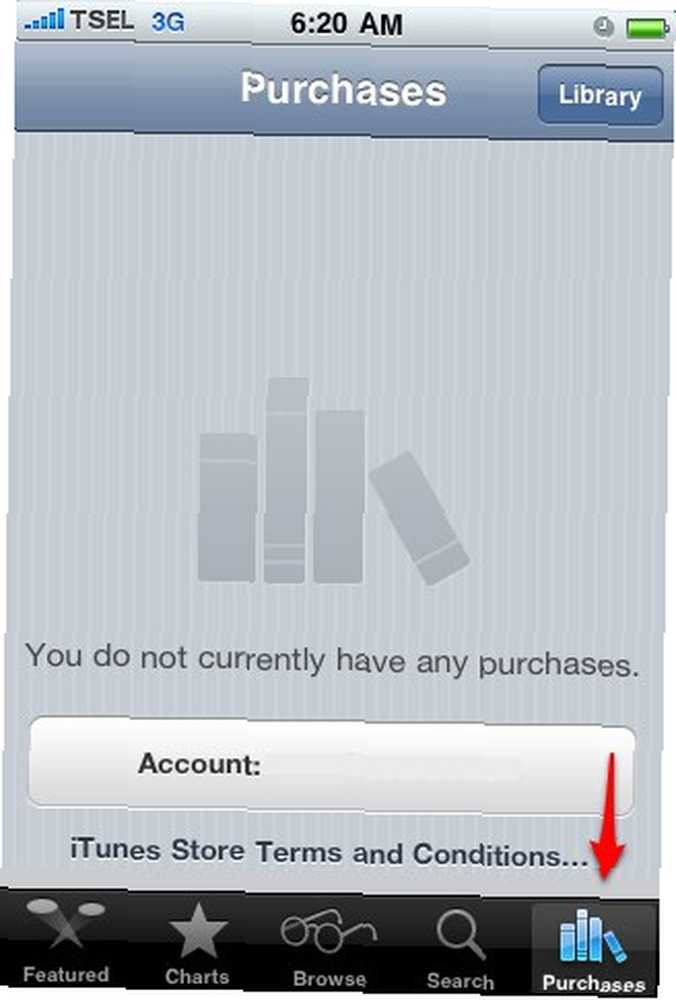
Kitapları seçmek için, ekranın alt kısmındaki birkaç seçeneği kullanabilirsiniz. Şu anda nelerin öne çıktığını görebilir, derecelendirmelere göre sıralayabilir, göz atabilir veya doğrudan istediğiniz kitapları arayabilirsiniz..
Tıpkı sıradan bir kitapçı gibi, iBooks mağazası içindeki kitapların çoğunu da satın almalısınız. Ancak, ücretsiz kitap seçenekleri de var. Sadece aramak için arama işlevini kullanın. “ücretsiz”. İBooks uygulamasının piyasaya sürülmesiyle birlikte, Apple bize ücretsiz bir kopyası verir. “Winnie the Pooh” A. A. Milne. Sadece o kitabı ara..
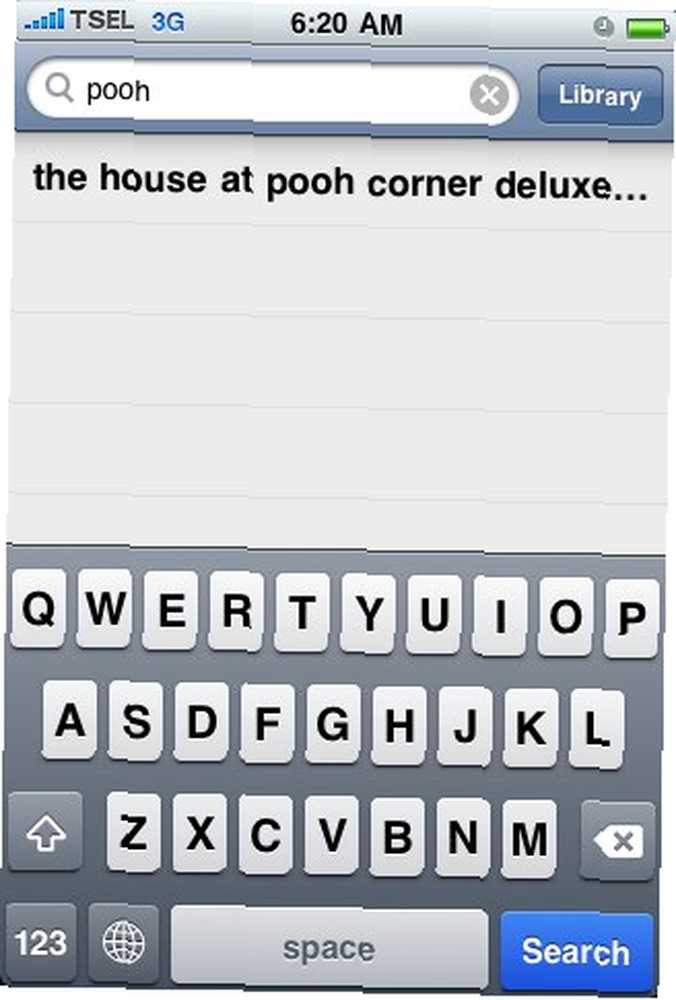
Arama sonuçlarından kitabı seçin, o kitabın ayrı sayfasına gidersiniz..
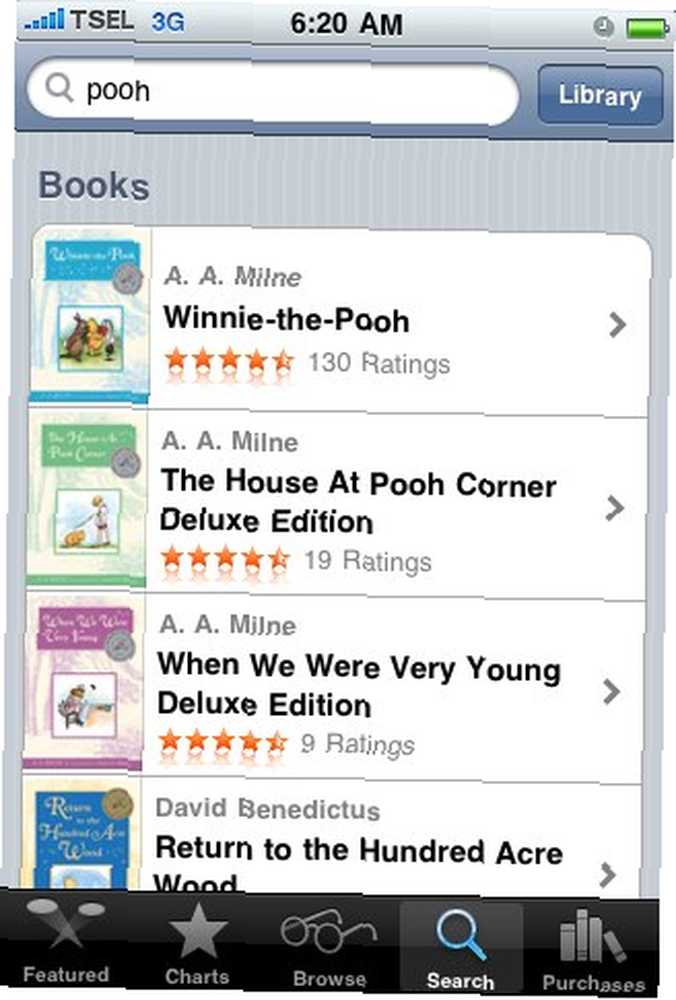
Fiyat ve örnek alma seçeneği de dahil olmak üzere kitap hakkında daha fazla bilgiyi burada bulabilirsiniz..
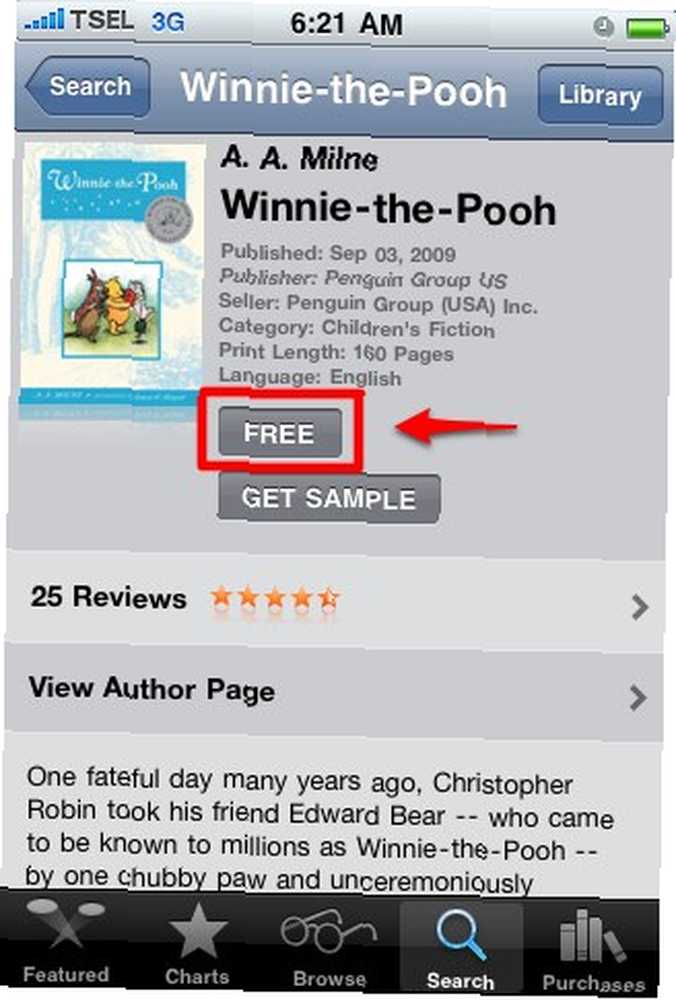
Kitabı indirmek için fiyat düğmesine tıklayın (bu durumda ücretsiz). Sizden iTunes Store hesabınızı ve şifrenizi girmeniz istenecektir. Kitap iPhone'unuza indirilecek ve okunmayı bekleyen rafa oturacak.
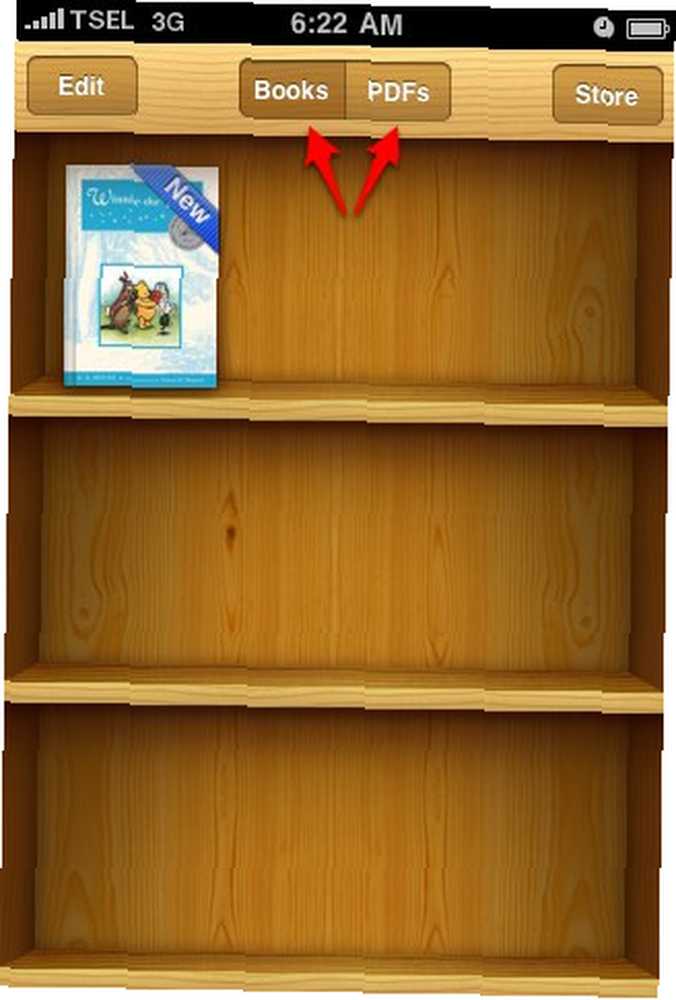
İki kitap rafının olduğunu görebilirsiniz; “Kitaplar” ePub formatındaki e-kitapları (mağazadan alsanız da almasanız da) saklamak, diğeri ise PDF’ler içindir..
3. E-postalardan Kitap Yakalama
İBook raflarınızı doldurmanın üçüncü yöntemi, kitapları e-postalarınızdan almaktır. PDF ekli e-postalar alırsanız, bu PDF'leri iBooks rafınıza taşıyabilirsiniz.
PDF ekine dokunun.
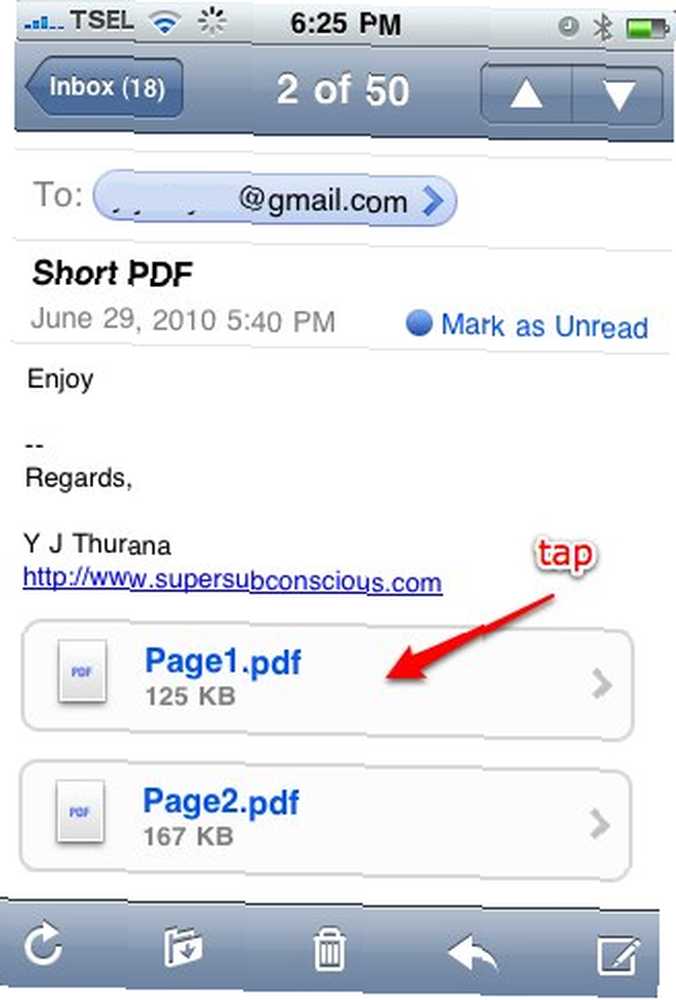
Dosyanın bir önizlemesini alacaksınız. Seçmek “İBooks'ta aç“.

PDF açılacak ve iBooks rafınızda saklanacaktır..
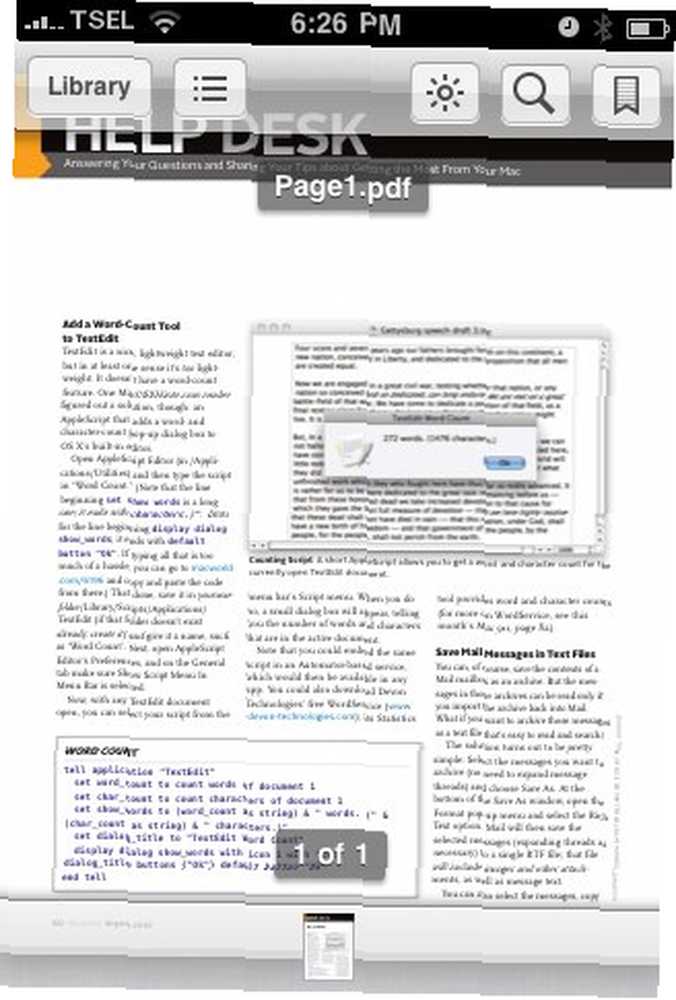
İPhone'unuzda iBooks kullanarak e-Kitap okumak farklı bir deneyimdir. İPad'deki iBooks kadar güçlü olmasa da iPad'deki Ebook'ları okuma iBooks ve Amazon Kindle [Mac] iPad'deki Ebook'ları okuma iBooks ve Amazon Kindle [Mac] ile beklentilerimin üzerindeydi. Bir sonraki yazı için hikayeyi kaydedeceğim ve iPhone'daki iBooks okuma deneyimini geliştirmek için birkaç ipucu vereceğim.











